Arreglar agregar a alguien más a este enlace de PC está atenuado en Windows 10/11
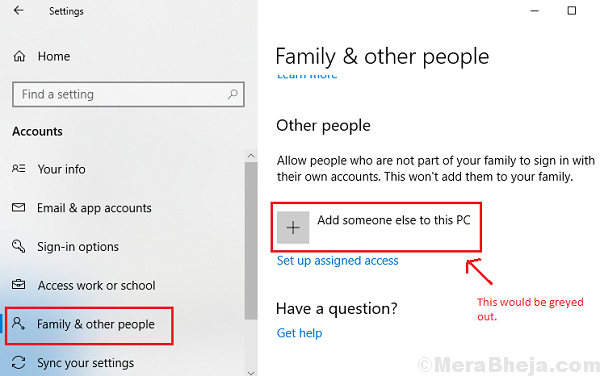
- 2393
- 152
- Mario Gollum
Las computadoras tienen disposiciones para agregar cuentas para múltiples usuarios para que más de una persona pueda acceder a ella sin interferir con los accesos del otro. Por lo general, cada sistema tendría 2 cuentas: administrador e invitado.
Algunos usuarios lo complacen al intentar agregar una cuenta de usuario en Windows 10, ven que Agregar a alguien más a este enlace de PC está atenuado.
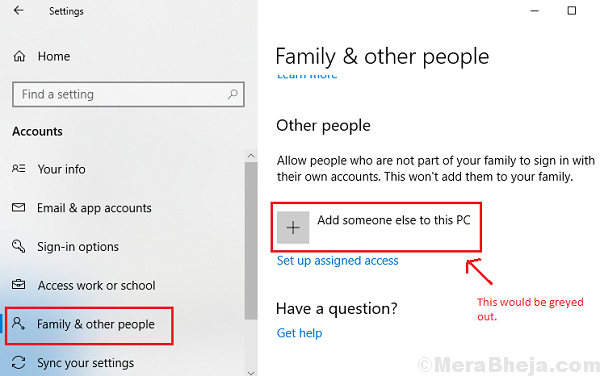
Dado que la opción en sí no está disponible, no podemos agregar más cuentas. Obviamente, tenemos que verificar que estamos conectados al sistema como administrador, pero puede tener más razones. Pruebe las siguientes soluciones de solución de problemas una por una para solucionar el problema:
Tabla de contenido
- Solución 1] Uso de Netplwiz
- Solución 2] Desconecte Internet temporalmente
- Solución 2] Habilitar la cuenta de administración incorporada
- Solución 5] Actualizar Windows
Solución 1] Uso de Netplwiz
1] Presione Win + R para abrir la ventana Run. Escriba el comando netplwiz Para abrir la ventana de cuentas de usuario.
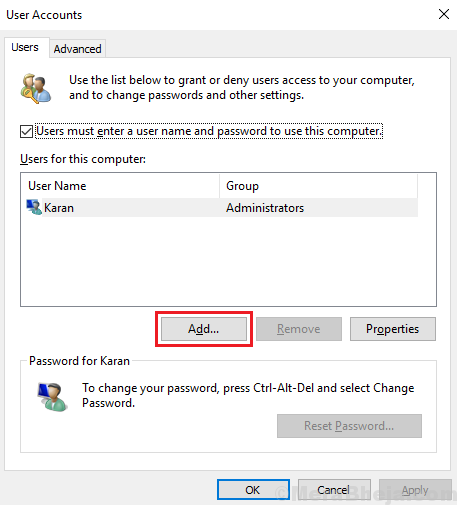
2] Haga clic en el botón Agregar para agregar la cuenta. Sin embargo, este método requeriría mencionar el dominio. Consulte a su administrador de red para obtener el mismo.
Nota: Las opciones difieren para los usuarios que desean iniciar sesión a través de su cuenta de Microsoft y aquellos que desean iniciar sesión a través de la cuenta local, siendo el primero el más fácil.
Solución 2] Desconecte Internet temporalmente
Intente agregar una cuenta de usuario mientras se desconecta a Internet. Desenchufe el cable de red o desconecte WiFi o deshabilite LAN e intente nuevamente.
Solución 2] Habilitar la cuenta de administración incorporada
1. Buscar CMD En el cuadro de búsqueda de Windows 10.
2. Haga clic derecho en CMD icono y ejecutar como administrador.
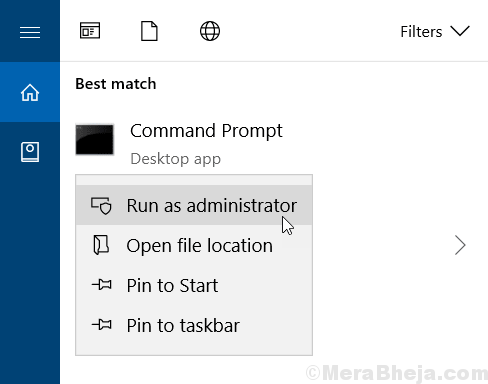
3. Ahora, copie el comando que se proporciona a continuación y péguelo en la ventana del símbolo del sistema y presione la tecla ENTER para ejecutarlo.
Administrador de usuarios netos /Activo: Sí
Ahora, cierre la ventana del símbolo del sistema y haga clic en el botón Inicio y luego haga clic en el icono de su perfil de usuario y seleccione Administrador para iniciar sesión a través de esta cuenta de administración recientemente construida.
La contraseña será la misma que la cuenta de administración.
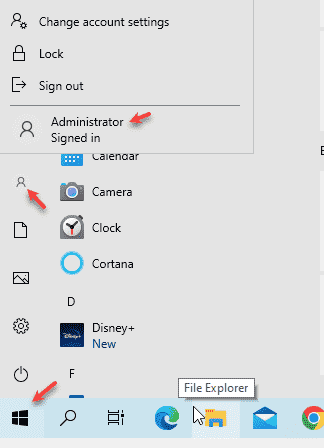
Solución 5] Actualizar Windows
La actualización de Windows actualiza todo, desde controladores asociados hasta opciones de seguridad. Por lo tanto, muchas causas posibles detrás de este problema podrían resolverse con una simple actualización de Windows. Aquí está el procedimiento para actualizar Windows.
Espero eso ayude!
- « Falta la tienda de Windows Windows en Windows 10/11 (resuelto)
- Falla del descriptor del dispositivo USB de error Error en Windows 10/11 (resuelto) »

